Как изменить пароль в Discord
Вам нужно изменить свой пароль в Discord, потому что вас взломали или произошла утечка данных? Если вы используете Discord в качестве основного приложения для обмена сообщениями, есть много материалов, которые вы, возможно, не захотите показывать другим. К счастью, Discord позволяет вам легко изменить свой пароль. Это подробное руководство научит вас, как изменить пароль Discord как на настольном, так и на мобильном устройстве. Впоследствии мы предложим вам лучшее решение для управления всеми вашими паролями, которым является не что иное, как Passwarden.
Как изменить пароль в десктопной версии Discord
1. Запустите Discord на своем ПК или Mac. В левом нижнем углу нажмите на маленький значок шестеренки.

2. В окне My Account(Мой аккаунт), нажмите на Edit(Редактировать).
3. Выберите Change password(Изменить пароль). Это отобразит новое поле, помеченное как New Password(Новый пароль).

4. Введите свой текущий пароль, затем введите новый в поле New Password(Новый пароль).
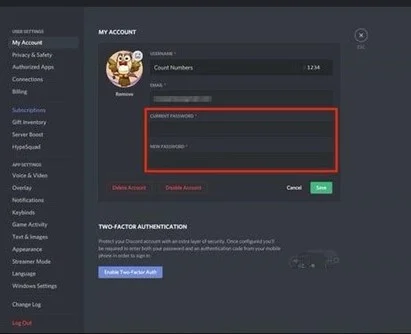
5. Нажмите Save(Сохранить). Все готово!
Как изменить пароль в мобильной версии Discord
1. Запустите Discord на своем устройстве и коснитесь тройной горизонтальной линии в углу экрана, чтобы открыть боковое меню.
2. В правом нижнем углу экрана вы увидите изображение своего профиля (iPhone) или значок шестеренки (Android). Коснитесь его, чтобы перейти к настройкам.

3. В открытом меню нажмите Account(Аккаунт).
4. Выберите Change Password(Изменить пароль).

5. Теперь вам будет предложено ввести ваш последний пароль и новый, который вы создали. Введите оба и нажмите Save(Сохранить). Возможно, вам также придется нажать Done(Готово) на клавиатуре.
Обратите внимание, что вы выходите из всех других подключенных сеансов Discord, как только сбрасываете свои учетные данные. Таким образом, внесение изменений в систему на рабочем столе приводит к выходу из мобильного приложения и наоборот.
Вы когда-нибудь забывали свои учетные данные для входа?
Получите Passwarden сейчас и это больше никогда не повторится
Passwarden также входит в комплект безопасности MonoDefense.
Как управлять своими паролями в Discord и не только
Мы ежедневно используем широкий спектр онлайн-платформ и часто забываем свои учетные данные для входа. Даже если мы хороши в запоминании вещей, нам приходится часто менять пароли из соображений безопасности. Хорошей новостью является то, что вы можете использовать менеджер паролей, чтобы отслеживать всю вашу информацию и конфиденциальные данные. Passwarden от Keepsolid — это менеджер, работающий во всех основных операционных системах. Этот инструмент упорядочит вашу личность в интернете и устранит хаос с вашими учетными данными для входа. Узнайте больше о преимуществах Passwarden ниже:
Режим под принуждением
Эта функция может считаться настоящим спасением, если вам необходимо открыть доступ к вашим паролям под принуждением. Запуск вашего Passwarden с предустановленным кодом доступа покажет только те данные, которые вы отдали бы врагу! Таким образом, вы сохраните свою самую ценную и секретную информацию. Вас не запугают даже власти!

Безопасный обмен паролями
Делитесь ли вы конфиденциальными данными по электронной почте или в чате? Наше решение поможет вам профессионально обмениваться паролями. Используя Passwarden, вы создадите общий сейф и позволите доверенным лицам просматривать ваши данные. Потенциальные хакеры больше не будут перехватывать ваши данные в воздухе!

Двухфакторная аутентификация
Эта функция в настоящее время широко используется крупными онлайн-сервисами для процессов входа в систему. Вам будет предложено подтвердить свою личность, чтобы мошенники не смогли получить доступ к вашим данным.

Генератор надежных паролей
Использование простых паролей не рекомендуется и может оказаться очень рискованным. Кроме того, использование одного и того же пароля снова и снова – безумие! Passwarden генерирует для вас надежные пароли, используя все разрешенные символы.

Синхронизация между устройствами
С Passwarden вы можете получить доступ к своему сейфу из любого места на любом устройстве, если вы входите в систему с помощью своего мастер-пароля. Вы можете создавать новые пароли, вводить данные и одновременно получать обновления на всех своих устройствах.

Функция автозаполнения
Многократный ввод длинных и случайных паролей вручную — ненужная работа. Пусть наш менеджер учетных данных сделает за вас всю скучную работу! Функция автозаполнения экономит ваше время в каждом диалоговом окне входа в систему, которое вы видите. Если вы хотите заполнить пустые поля вручную из соображений безопасности, просто перейдите в настройки и отключите опцию автозаполнения.

Как начать работу с Passwarden
Шаг 1
Шаг 2
Создайте KeepSolid ID и войдите с его помощью.
Шаг 3
Придумайте надежный мастер-пароль и соблюдайте процедуру восстановления.
Шаг 4
Учетные данные для входа теперь можно хранить в сейфе, а данные можно передавать с помощью функции переноса данных.
Если у вас есть какие-либо вопросы, касающиеся Passwarden, ознакомьтесь с нашими руководствами или напишите в нашу службу поддержки по адресу support@keepsolid.com. Мы свяжемся с вами вскоре после этого!